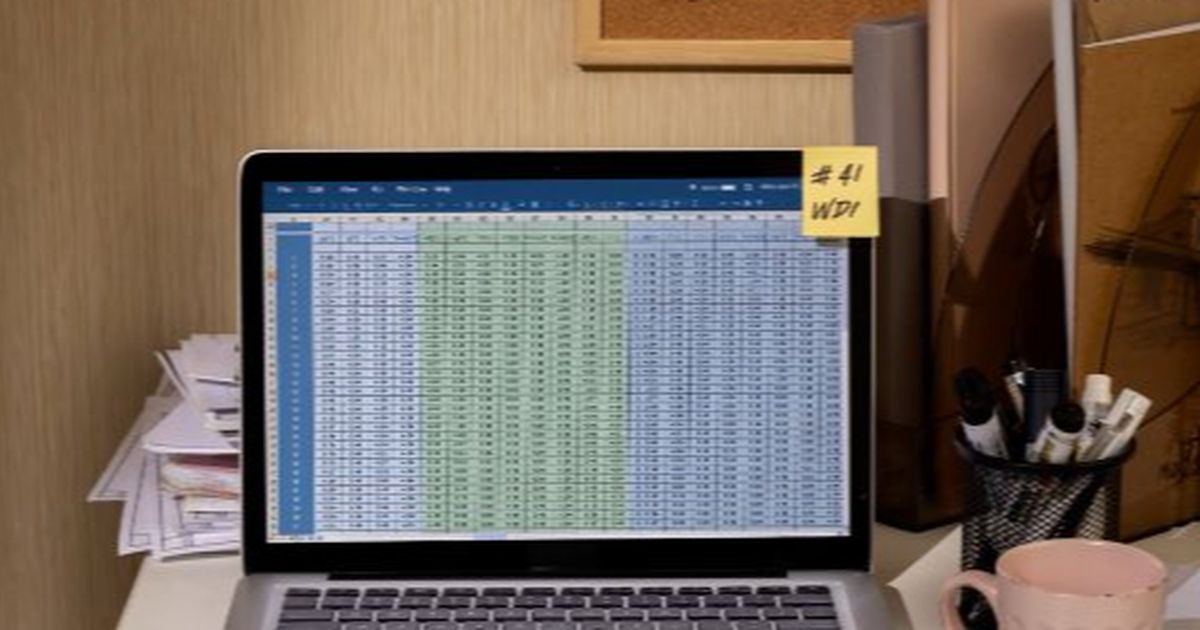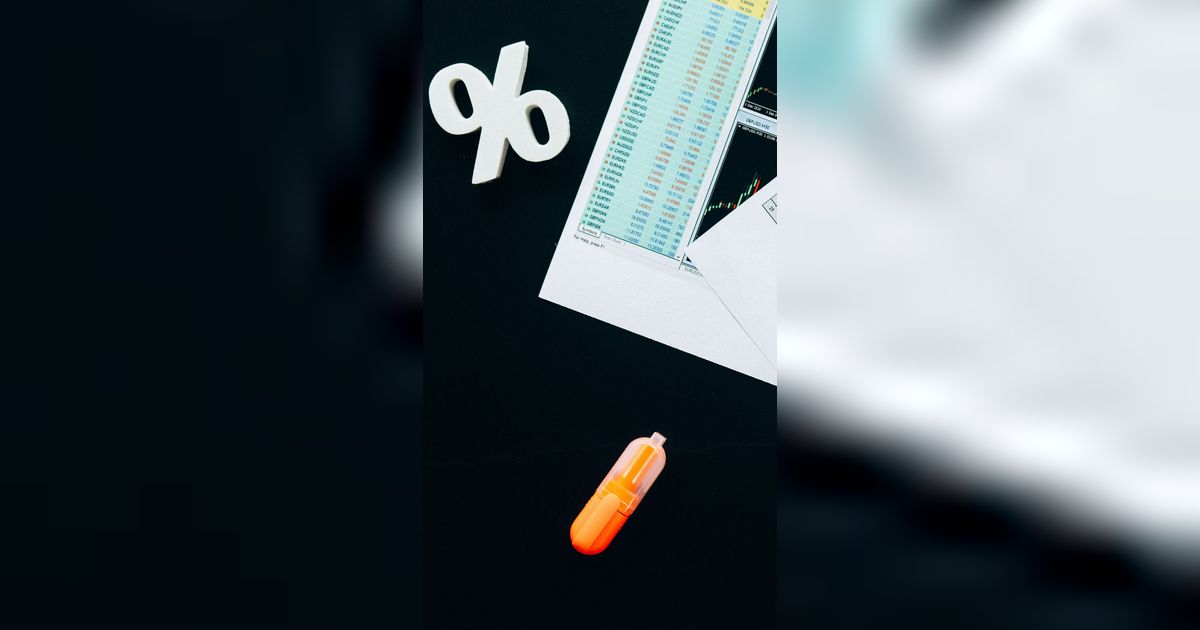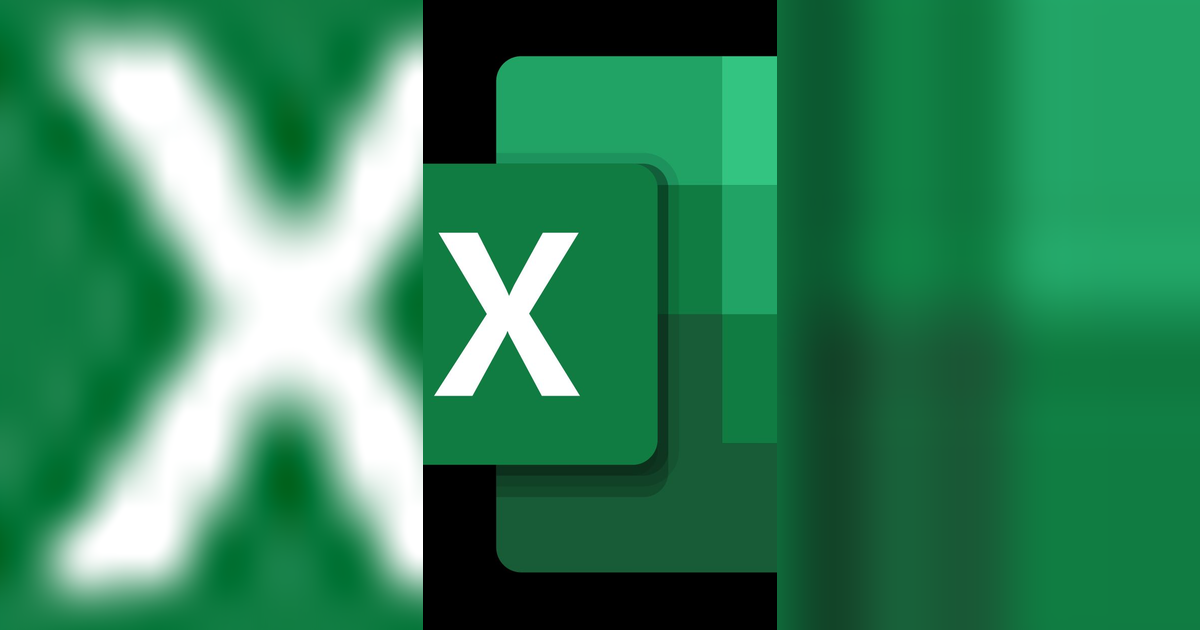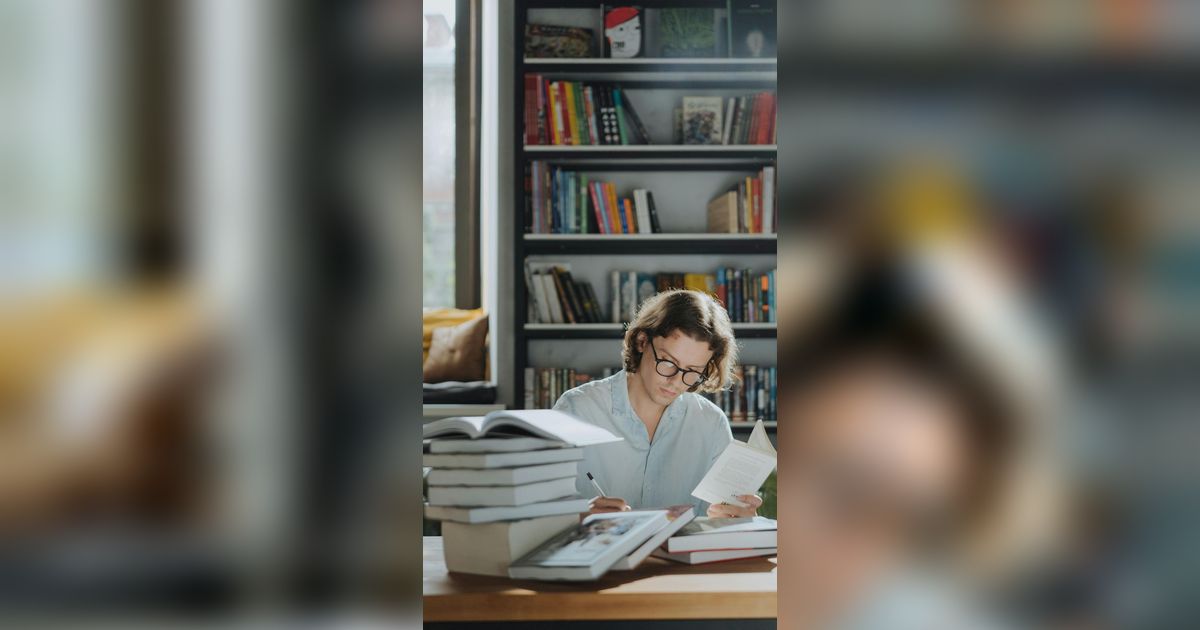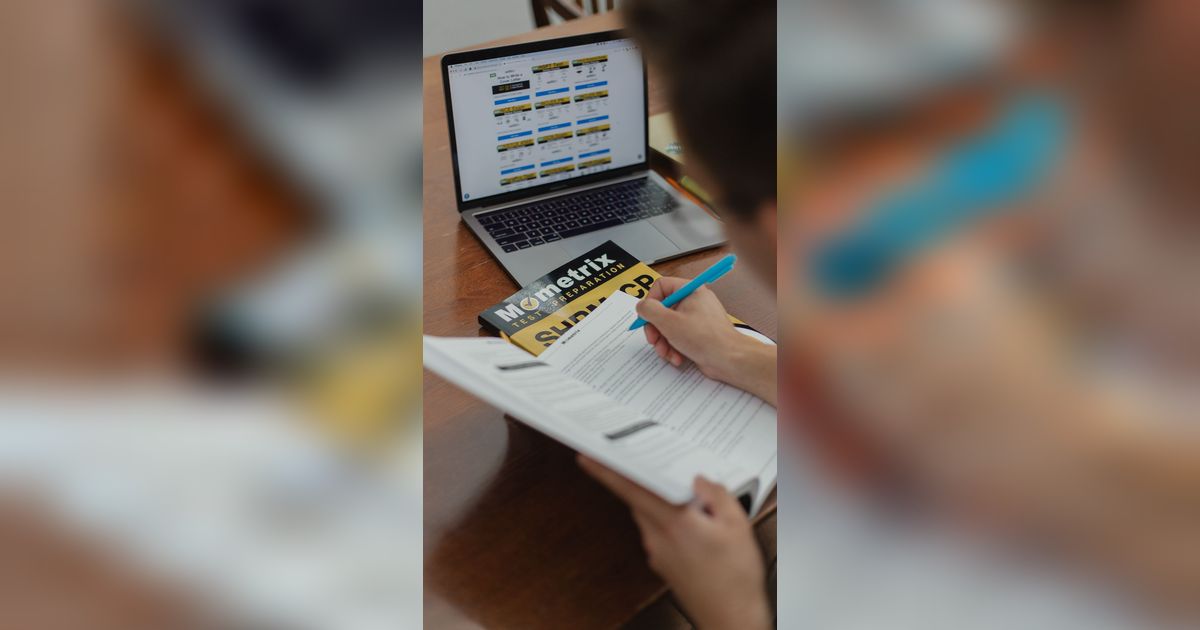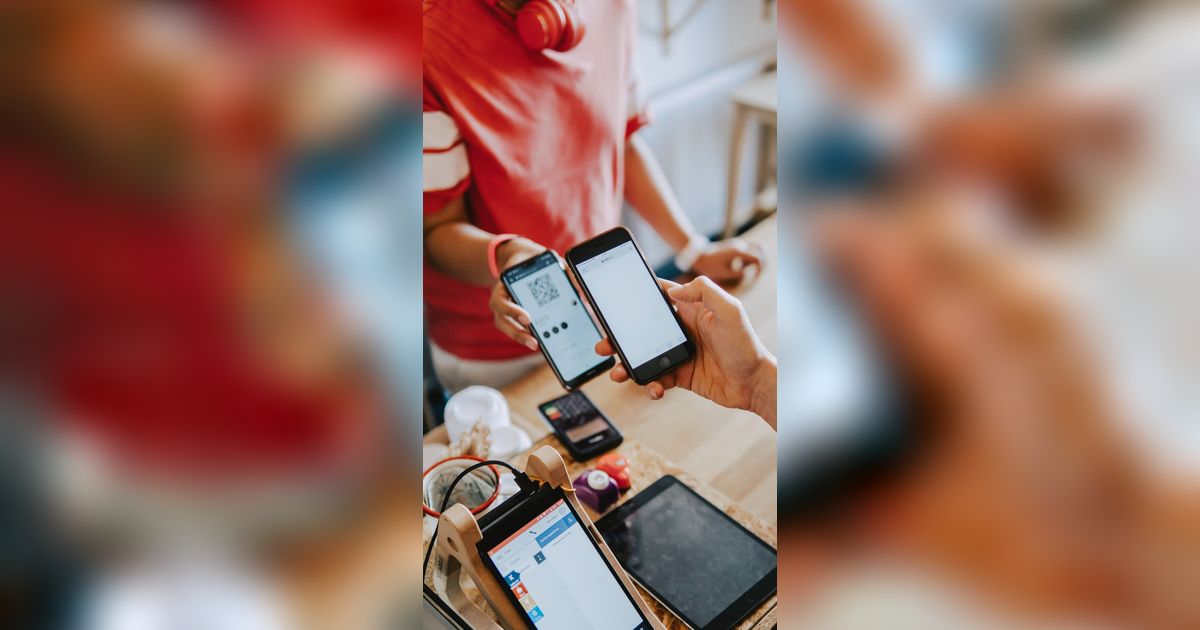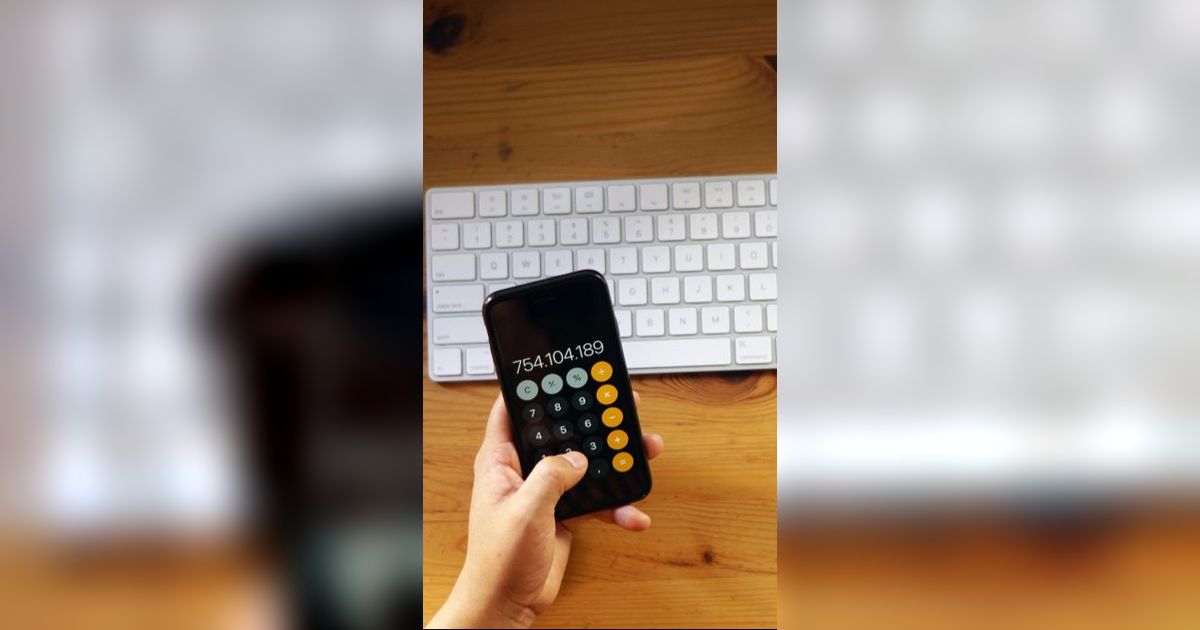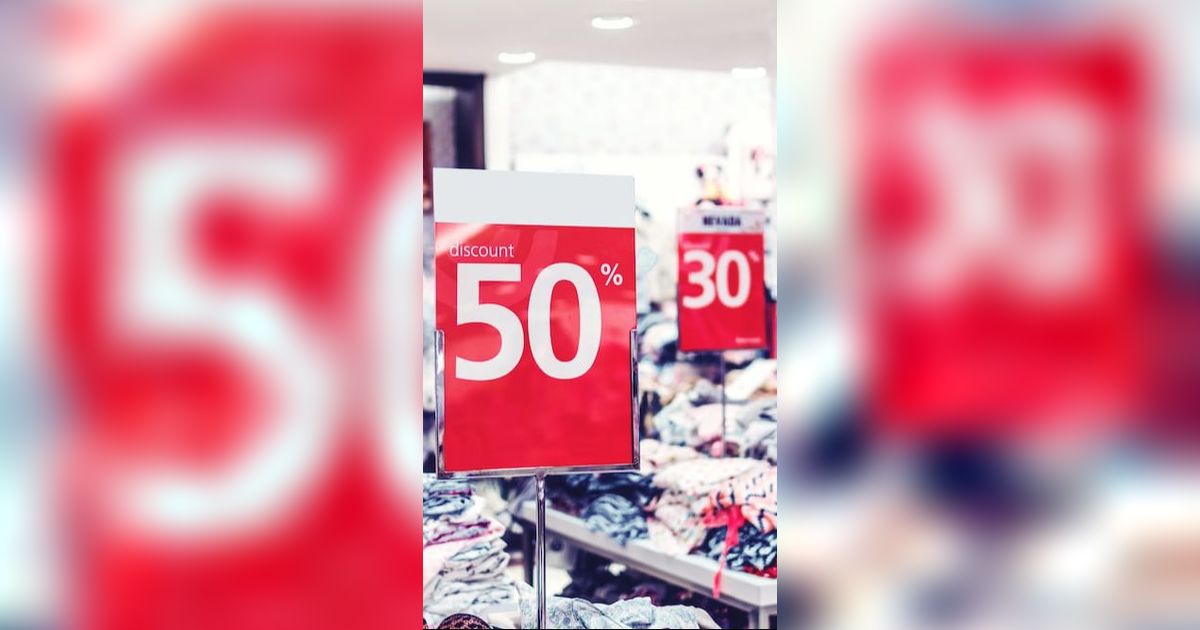Cara Menghitung Persentase di Excel dengan Mudah dan Akurat
Simak cara menghitung persentase di Excel yang mudah dan akurat.

Persentase atau persen adalah cara untuk menyatakan suatu nilai sebagai bagian dari keseluruhan, dengan membandingkannya terhadap angka 100. Simbol yang digunakan untuk menyatakan persen adalah %. Di Excel, persentase digunakan untuk menunjukkan proporsi, perubahan nilai, pertumbuhan, dan berbagai perhitungan lainnya.
Beberapa contoh penggunaan persentase di Excel antara lain:
- Menghitung proporsi suatu bagian terhadap keseluruhan, misalnya persentase siswa laki-laki di sebuah kelas
- Menghitung perubahan nilai dari waktu ke waktu, seperti pertumbuhan penjualan bulanan
- Menghitung diskon atau potongan harga
- Menghitung bunga pinjaman atau investasi
- Menampilkan hasil survei atau polling
Excel menyediakan berbagai cara untuk menampilkan dan menghitung persentase. Kita akan membahas langkah-langkah dan rumus yang dapat digunakan untuk mengolah data persentase di Excel.
Cara Menampilkan Format Persentase di Excel
Sebelum menghitung persentase, penting untuk mengetahui cara menampilkan angka dalam format persentase di Excel. Berikut beberapa metode yang dapat digunakan:
1. Menggunakan Tombol Persentase pada Tab Home
Cara termudah untuk mengubah format sel menjadi persentase adalah:
Pilih sel atau range sel yang ingin diubah formatnya
Pada tab Home, cari grup Number
Klik tombol Percent Style (simbol %)
Angka pada sel yang dipilih akan otomatis berubah menjadi format persentase.
2. Menggunakan Shortcut Keyboard
Untuk mengubah format sel menjadi persentase dengan cepat, gunakan shortcut keyboard berikut:
Windows: CTRL + SHIFT + %
Mac: Command + Shift + %
3. Melalui Format Cells
Untuk pengaturan lebih detail, gunakan dialog Format Cells:
Pilih sel yang ingin diubah formatnya
Klik kanan, pilih Format Cells
Pada tab Number, pilih Percentage
Atur jumlah decimal places yang diinginkan
Klik OK
Dengan metode ini, Anda dapat mengatur jumlah angka desimal yang ditampilkan sesuai kebutuhan.
Rumus Dasar Menghitung Persentase di Excel
Setelah memahami cara menampilkan format persentase, mari kita pelajari rumus-rumus dasar untuk menghitung persentase di Excel:
1. Rumus Persentase Dasar
Rumus dasar untuk menghitung persentase adalah:
=(Nilai / Total) * 100%
Contoh: Jika ingin menghitung persentase 25 dari 100, rumusnya adalah:
=25/100
Hasil: 0.25 atau 25% jika sel diformat sebagai persentase
2. Menghitung Persentase dari Total
Untuk menghitung persentase suatu nilai dari total keseluruhan:
=Nilai / Total
Contoh: Jika ada 30 siswa perempuan dari total 80 siswa, rumusnya:
=30/80
Hasil: 0.375 atau 37.5% jika diformat sebagai persentase
3. Menghitung Perubahan Persentase
Untuk menghitung perubahan persentase antara dua nilai:
=(Nilai Baru – Nilai Lama) / Nilai Lama
Contoh: Jika penjualan naik dari 1000 menjadi 1200, rumusnya:
=(1200-1000)/1000
Hasil: 0.2 atau 20% jika diformat sebagai persentase, menunjukkan kenaikan 20%
Rumus Persentase Lanjutan di Excel
Selain rumus dasar, Excel juga menyediakan rumus-rumus lanjutan untuk perhitungan persentase yang lebih kompleks:
1. Menghitung Persentase dari Beberapa Sel
Untuk menghitung persentase dari beberapa sel sekaligus, gunakan fungsi SUM:
=SUM(range sel) / Total * 100%
Contoh: Jika ingin menghitung persentase penjualan 3 produk (sel A1:A3) dari total penjualan (sel B1):
=SUM(A1:A3) / B1
2. Menghitung Rata-rata Persentase
Untuk menghitung rata-rata dari beberapa nilai persentase:
=AVERAGE(range sel persentase)
Contoh: Jika ingin menghitung rata-rata pertumbuhan bulanan (sel A1:A12):
=AVERAGE(A1:A12)
3. Menghitung Persentase Kumulatif
Untuk menghitung persentase kumulatif, gunakan rumus array:
=SUMPRODUCT(–($A$1:A1>0))/COUNT($A$1:$A$10)
Rumus ini menghitung persentase kumulatif dari data di kolom A, dengan asumsi ada 10 baris data.
Tips Menghitung Persentase di Excel
Berikut beberapa tips untuk memudahkan perhitungan persentase di Excel:
1. Gunakan Referensi Sel
Daripada mengetik angka langsung dalam rumus, lebih baik gunakan referensi sel. Ini memudahkan jika ada perubahan data.
Contoh: =B2/C2 lebih baik daripada =50/100
2. Manfaatkan Fungsi IFERROR
Untuk menghindari error #DIV/0! saat membagi dengan nol, gunakan fungsi IFERROR:
=IFERROR(A1/B1, “N/A”)
3. Gunakan Format Kondisional
Manfaatkan format kondisional untuk menyoroti persentase tertentu, misalnya memberi warna merah untuk persentase di bawah target.
4. Perhatikan Pembulatan
Atur jumlah angka desimal yang ditampilkan sesuai kebutuhan. Terkadang pembulatan bisa mempengaruhi akurasi perhitungan.
5. Gunakan Nama Range
Beri nama pada range sel yang sering digunakan dalam perhitungan persentase untuk memudahkan penulisan rumus.
Contoh Penggunaan Persentase di Excel
Mari kita lihat beberapa contoh penggunaan persentase di Excel dalam situasi nyata:
1. Menghitung Diskon
Rumus: =Harga Awal * (1 – Persentase Diskon)
Contoh: Jika harga awal $100 dan diskon 20%:
=100 * (1 – 20%) atau =100 * 0.8
Hasil: $80
2. Menghitung Margin Keuntungan
Rumus: =(Harga Jual – Harga Beli) / Harga Beli
Contoh: Jika harga beli $50 dan harga jual $75:
=(75 – 50) / 50
Hasil: 0.5 atau 50% jika diformat sebagai persentase
3. Menghitung Pertumbuhan Tahunan
Rumus: =(Nilai Tahun Ini / Nilai Tahun Lalu) – 1
Contoh: Jika penjualan tahun lalu $1000000 dan tahun ini $1200000:
=(1200000 / 1000000) – 1
Hasil: 0.2 atau 20% jika diformat sebagai persentase
Fungsi Excel untuk Perhitungan Persentase
Excel menyediakan beberapa fungsi khusus yang dapat membantu dalam perhitungan persentase:
1. PERCENTILE
Fungsi ini menghitung persentil ke-n dari serangkaian data.
Sintaks: =PERCENTILE(array, k)
Contoh: =PERCENTILE(A1:A100, 0.75) menghitung persentil ke-75 dari data di range A1:A100
2. PERCENTRANK
Fungsi ini menghitung peringkat persentase suatu nilai dalam serangkaian data.
Sintaks: =PERCENTRANK(array, x, [significance])
Contoh: =PERCENTRANK(A1:A100, B1) menghitung peringkat persentase nilai di sel B1 dalam range A1:A100
3. GROWTH
Fungsi ini menghitung pertumbuhan eksponensial yang diprediksi.
Sintaks: =GROWTH(known_y’s, [known_x’s], [new_x’s], [const])
Fungsi ini berguna untuk memprediksi pertumbuhan berdasarkan data historis.